


Skanowanie jest łatwiejsze dzięki automatycznemu wykrywaniu typu elementu.
 Ważne
WażnePoniższe rodzaje przedmiotów mogą być skanowane nieprawidłowo. W takim przypadku dopasuj ramki przycinania (obszary skanowania) w widoku całego obrazu, uruchom program ScanGear (sterownik skanera) i ponownie zeskanuj dokument.
Fotografie o białawym tle
Obrazy lub dokumenty wydrukowane na białym papierze, rękopisy, wizytówki itp.
Cienkie przedmioty
Grube przedmioty
Upewnij się, że skaner lub drukarka mają włączone zasilanie.
Umieść przedmioty na płycie szklanej skanera lub drukarki.
 Umieszczanie przedmiotów (w przypadku skanowania z komputera)
Umieszczanie przedmiotów (w przypadku skanowania z komputera)
Kliknij przycisk Automat. (Auto).
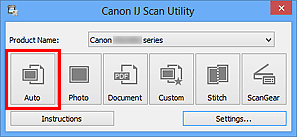
Rozpocznie się skanowanie.
 Uwaga
UwagaAby anulować skanowanie, kliknij przycisk Anuluj (Cancel).
Aby wprowadzić odpowiednie korekty w zależności od rodzaju przedmiotu, kliknij przycisk Ustawienia (Settings...), a następnie w oknie dialogowym Ustawienia (Automatyczne skanowanie) (Settings (Auto Scan)) zaznacz pole wyboru Zastosuj rekomendowaną korektę obrazu (Apply recommended image correction).
Zeskanowane obrazy są zapisywane w folderze wskazanym za pomocą opcji Zapisz w (Save in) w oknie dialogowym Ustawienia (Automatyczne skanowanie) (Settings (Auto Scan)), wyświetlanym po kliknięciu przycisku Ustawienia (Settings...). W oknie dialogowym Ustawienia (Automatyczne skanowanie) (Settings (Auto Scan)) można też wprowadzać zaawansowane ustawienia skanowania.
W celu skanowania po określeniu rodzaju przedmiotu zapoznaj się z podanymi niżej tematami.
Góra strony |